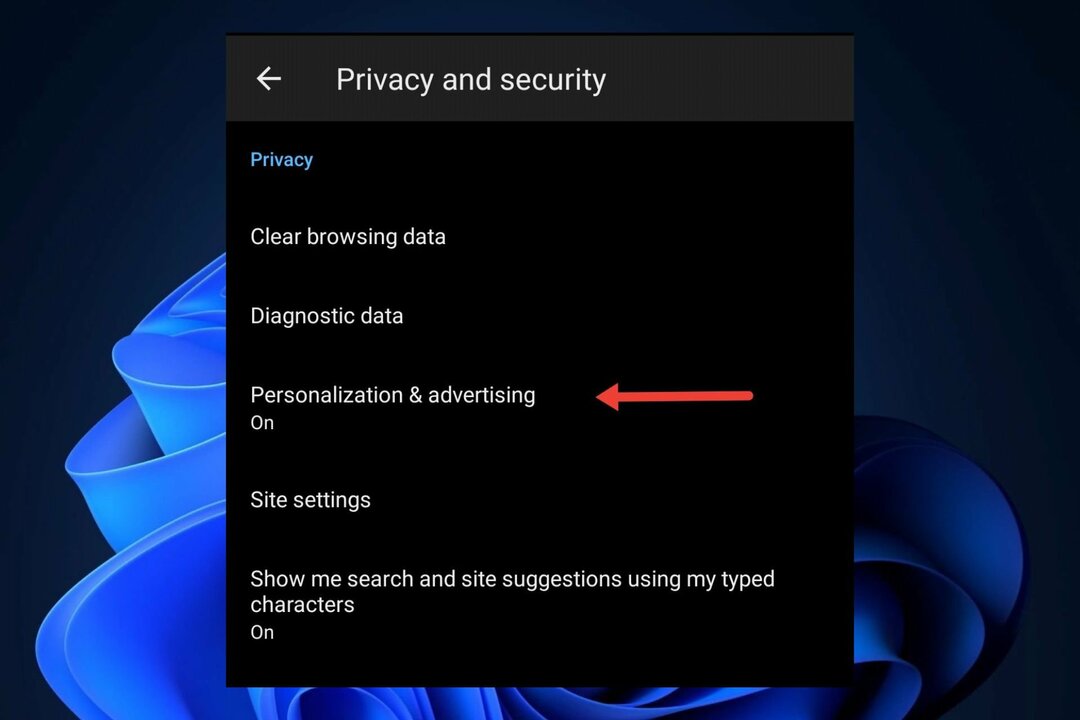Quando você tenta abrir uma página da web no Microsoft Edge e vê um código de erro - DLG_FLAGS_INVALID_CA DLG_FLAGS_SEC_CERT_CN_INVALID em seu PC com Windows 10, significa que há algo errado com o certificado do site. Isso ocorre se o site for executado em HTTPS.
Pode haver muitos motivos pelos quais você está vendo o DLG_FLAGS_INVALID_CA DLG_FLAGS_SEC_CERT_CN_INVALID erro no Microsoft Edge. É que o Edge não consegue reconhecer o certificado do site, o certificado do site expirou ou não foi instalado corretamente, ou o site está sendo executado em HTTPS sem nenhum certificado autêntico, mas age como se tivesse 1. Embora o certificado do site seja gerenciado pelo proprietário ou administrador do site, há uma maneira de corrigir esse problema.
Vamos ver como.
Solução: Por meio de configurações de data e hora
Passo 1: Navegue até o Ícone do Windows em sua área de trabalho, no canto esquerdo inferior. Clique nele e selecione Definições no menu.

Passo 2: No Definições janela, clique em Horário e idioma.

Etapa 3: Na próxima janela, em Data hora, certifique-se de que a hora esteja configurada corretamente.

Passo 4: Se a hora não estiver definida corretamente, role para baixo e defina o Fuso horário manualmente.

Etapa 5: Agora, role para cima e verifique se o Defina a hora automaticamente seção está virada SOBRE. Se não está girado SOBRE, mova o controle deslizante para a direita para ativá-lo.

Etapa 6: Agora, desça, e sob Sincronize o seu relógio, aperte o Sincronize agora botão para sincronizar a hora correta.

Etapa 7: Você também pode alterar a data e a hora manualmente, se desejar. Para isso, desligue o Defina a hora automaticamente opção e, em seguida, vá para Configure data e horamanualmente seção.
aperte o Mudar botão abaixo dele.

Etapa 8: Agora, na caixa azul que se abre - Altere a data e hora, colocou o Data e a Tempo e pressione Mudar para que as alterações sejam efetivas.

Isso é tudo. Agora, reinicie o navegador Microsoft Edge e você não verá mais o código de erro ao navegar em sites.